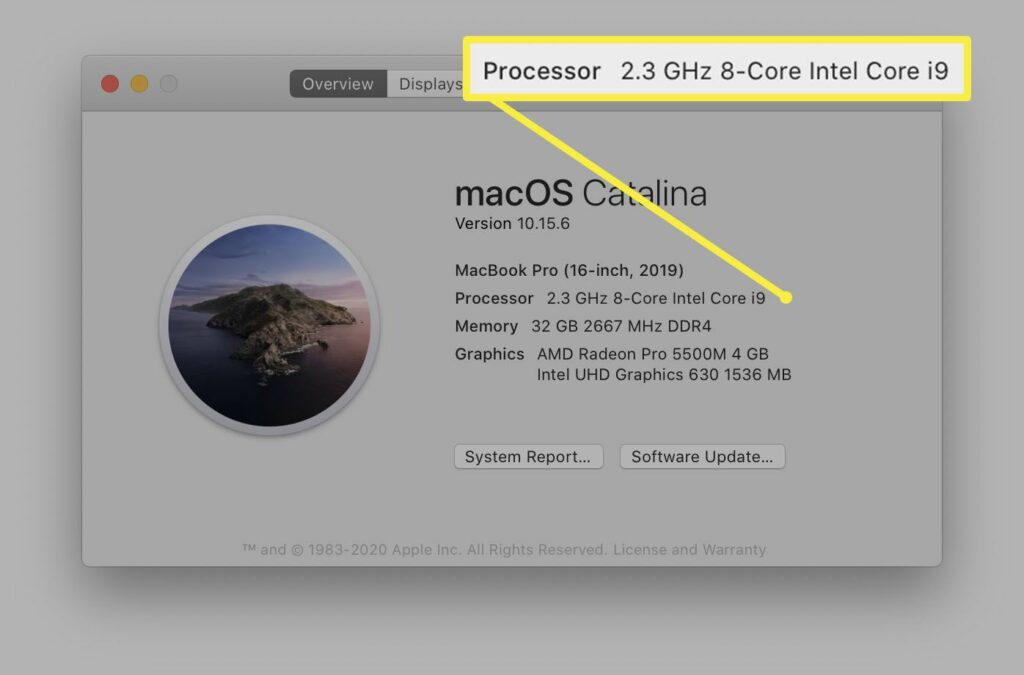
Co je třeba vědět
- Zkontrolujte základní hodiny CPU v systému Windows: Přejít na Můj počítač > Tento počítač. Klepněte pravým tlačítkem a vyberte Vlastnosti pro zobrazení rychlosti CPU.
- Zkontrolujte základní hodiny CPU na Macu: Klikněte na Jablko ikona a vyberte O tomto počítači Mac. Rychlost CPU se zobrazuje vedle Procesor název.
- Zkontrolujte hodiny zvýšení rychlosti počítače: Stáhněte a spusťte CPUZ (Windows) nebo Gadget Intel Power (Mac).
Tento článek vysvětluje, jak zkontrolovat základní hodiny a hodiny rychlosti počítače.
Jak zkontrolovat rychlost počítače pro základní frekvence
Základní taktovací rychlost je rychlost, se kterou je zaručeno, že váš procesor bude běžet při běžném využití. Obvykle poběží rychleji, když to bude možné, ale toto je nejnižší frekvence, na kterou byste obvykle očekávali, že váš procesor bude fungovat. Windows a macOS mají své vlastní vestavěné metody pro kontrolu základních hodin CPU.
Okna
Následující metoda funguje ve Windows 7, 8 a 10.
-
Typ Můj počítač do vyhledávací lišty Windows.
-
Ve Windows 7 a 8 uvidíte výsledek Můj počítač. Ve Windows 10 se zobrazí jako Tento počítač. V obou případech klikněte pravým tlačítkem (nebo klepněte a podržte) na výsledek a vyberte Vlastnosti.
-
Rychlost vašeho CPU se zobrazí v novém okně, které se zobrazí.
Zkontrolujte rychlost počítače v systému MacOS
Následující metoda funguje na každé verzi systému macOS od jeho změny z OS X a na některých verzích do té doby.
-
Vyberte ikonu Apple v levém horním rohu obrazovky.
-
Vybrat O tomto počítači Mac z rozevírací nabídky.
-
Rychlost vašeho CPU se zobrazí vedle Procesor název.
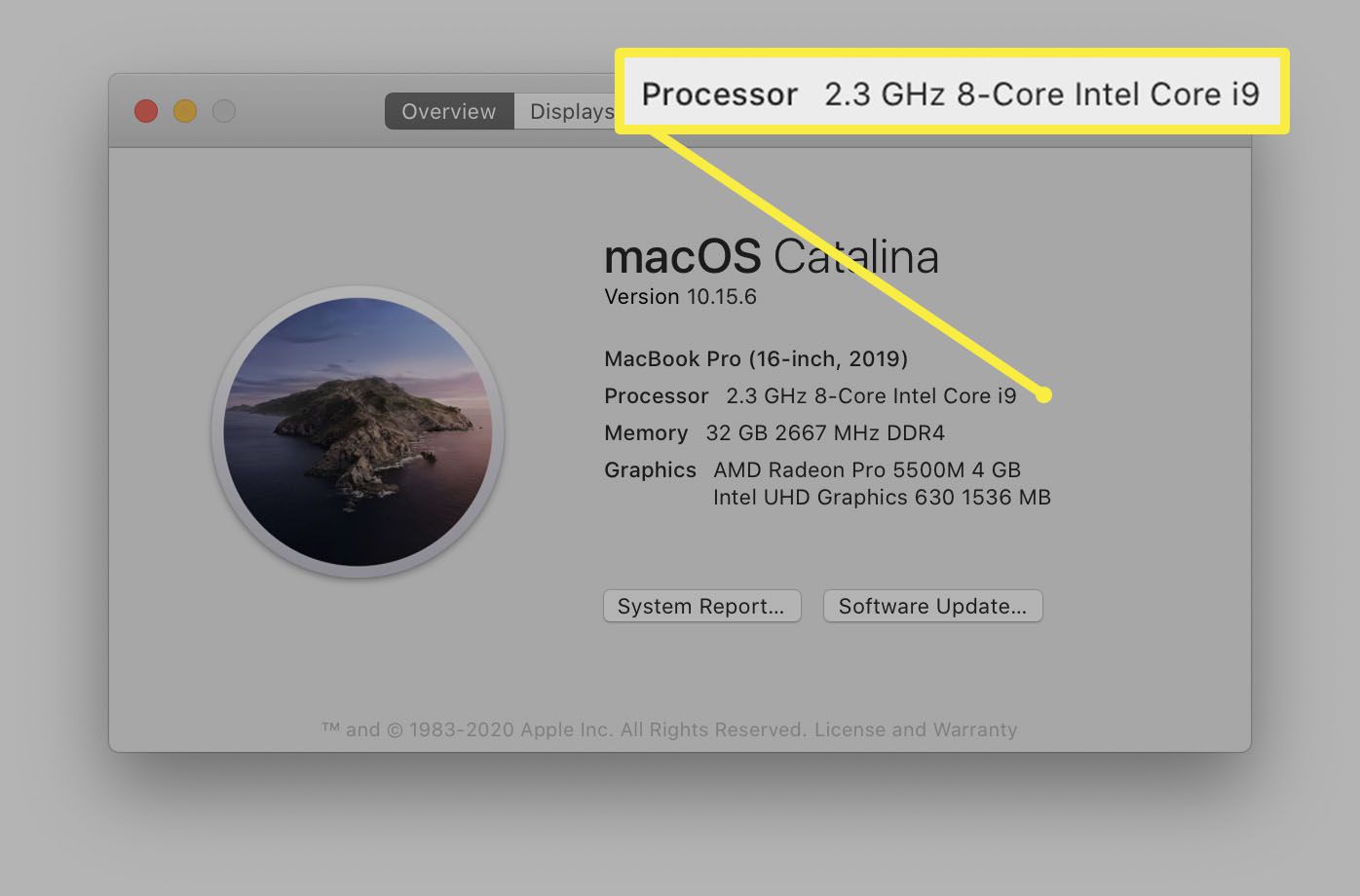
Zkontrolujte hodiny rychlosti počítače v systému Windows
Chcete-li znát typickou rychlost hodin a maximální frekvenci hodin, na kterých může váš procesor běžet, musíte použít software na zakázku. U počítačů se systémem Windows je CPUZ jedním z nejlepších.
-
Stáhněte si CPUZ z oficiálních webových stránek a nainstalujte jej jako jakýkoli jiný software.
-
Spusťte CPUZ a v případě potřeby jej aktualizujte.
-
Podívej se na Rychlost jádra frekvence. To je vaše aktuální rychlost CPU. Pokud spouštíte cokoli vzdáleně intenzivního, například webový prohlížeč nebo dokonce hru, měli byste vidět, že rychlost jádra dosáhne své typické frekvence zesílení.
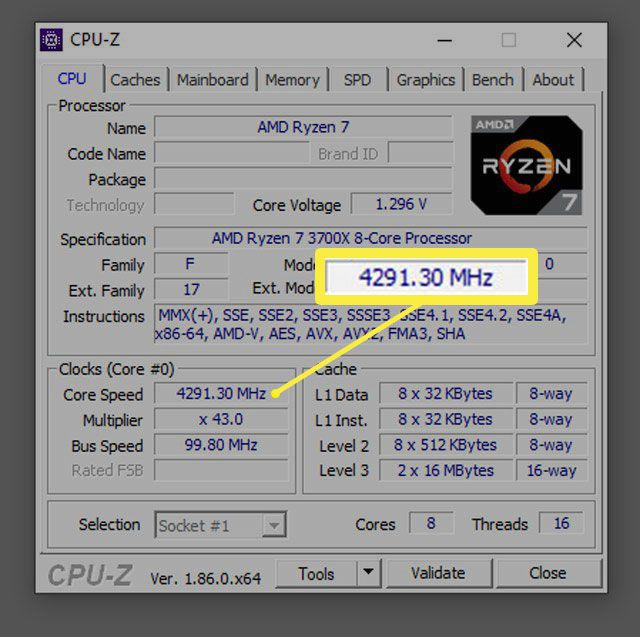
Zkontrolujte hodiny rychlosti počítače v systému MacOS
Kontrola frekvence aktivního zesílení procesoru v systému MacOS vyžaduje vlastní nástroj. Nejlepší je Intel Power Monitor.
-
Stáhněte si miniaplikaci Intel Power přímo od společnosti Intel.
-
Vyberte balíček a postupujte podle pokynů instalačního programu. Možná budete muset Dovolit systémový software od společnosti Intel v Zabezpečení a předvolby systému.
-
Po dokončení instalace jej spusťte z Aplikace složku jako v jakékoli jiné aplikaci.
-
The Frekvence tabulka vám řekne, jaká je vaše aktivní rychlost hodin. Spusťte webový prohlížeč nebo jakoukoli středně intenzivní aplikaci. Frekvence procesoru by se měla zvýšit na rychlost zesílení.
Co je rychlost procesoru?
Rychlost CPU je důležitou metrikou toho, jak rychlý je váš počítač. Není to všechno a všechno končí, zvláště pokud jde o hry, ale vědět, jak rychle běží váš procesor, vám může pomoci najít způsoby, jak zlepšit výkon, zajistit, abyste ze svého stávajícího hardwaru dostali maximum, a lépe vědět, kdy je čas upgradovat. Existuje spousta faktorů, které ovlivňují rychlost procesoru při každém konkrétním úkolu. Jeho počet jader a podpůrných vláken může být důležitým faktorem v softwarových aplikacích, které mohou skutečně podporovat více vláken. Důležitá je také velikost mezipaměti, stejně jako věk CPU a jeho základní architektury. Když se však lidé zmíní o rychlosti procesoru, obvykle to hovorově mluví o taktu. To je počet cyklů, se kterými může procesor provádět úkoly za sekundu. V moderních procesorech se obvykle označuje v gigahertzích (GHz), obvykle v několika jednotlivých číslicích. Nejrychlejší procesory na světě mohou pracovat s frekvencí nad pět gigahertzů (zobrazeno jako 5,0 GHz), zatímco skromnější možnosti mohou běžet pod dvěma gigahertzy (2,0 GHz).
Zůstává rychlost procesoru stále stejná?
Ne to není. Moderní procesory používají chytré algoritmy k „zvýšení“ frekvence jejich taktu, když je to požadováno a kdy nebyly dosaženy limity výkonu a teploty. Některé procesory mohou pracovat na těchto vyšších frekvencích po delší dobu, zatímco jiné to dělají po krátkou dobu a poté dolů, nebo snížit frekvenci, aby udržovaly nízké teploty. Procesory s nedostatečným chlazením nebo chladiči, které jsou ucpané prachem, mohou trvale pracovat pomaleji, aby nedošlo k přehřátí.